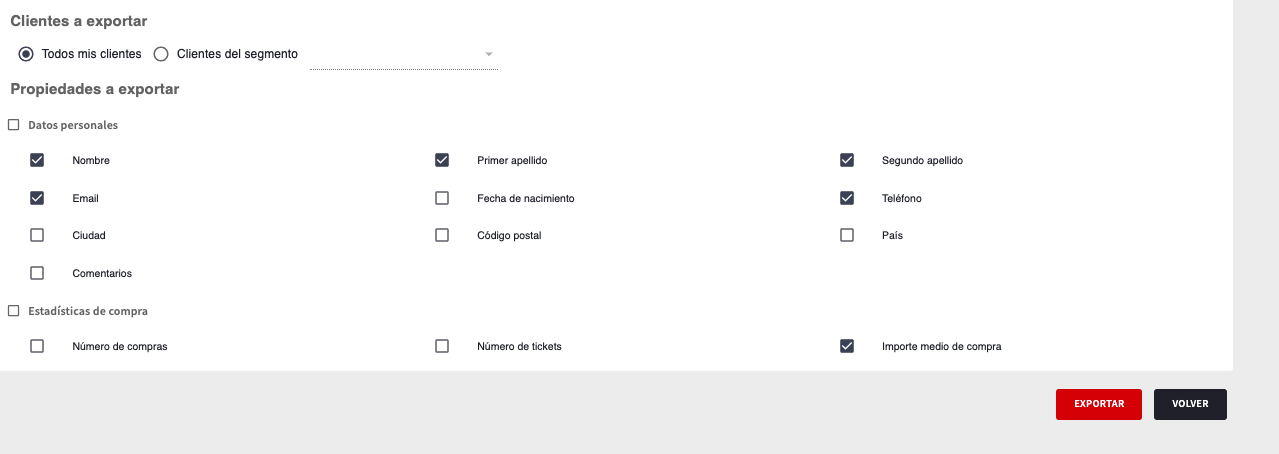Cuando los clientes compran en Atrápalo y en Miweb, en el momento de confirmar la compra, tienen opción de aceptar recibir comunicaciones comerciales.
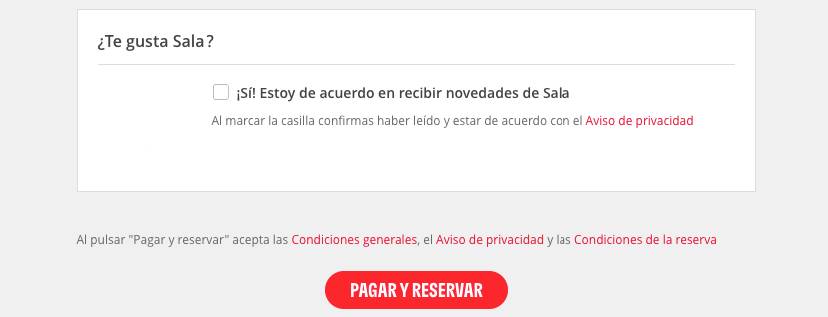
Los clientes que aceptan, son los contactos que se volcarán en tu base de datos AMAP de forma automática con información relativa a sus compras. Si un cliente realiza varias compras a lo largo del tiempo, el contacto ya creado se actualizará con los datos de sus nuevas compras.
Sin embargo, en cualquier momento, puedes añadir clientes a la base de datos. Dado que recibirán las campañas comerciales, al tratarse de contactos creados por ti, serás responsable del correcto tratamiento de datos. Puedes añadir nuevos contactos masivamente o de uno en uno de forma manual.
CREACIÓN MANUAL DE CONTACTOS
Accede al menú Clientes - Contactos y clica en "Nuevo Cliente"

Se abrirá un formulario para añadir la información personal del cliente:
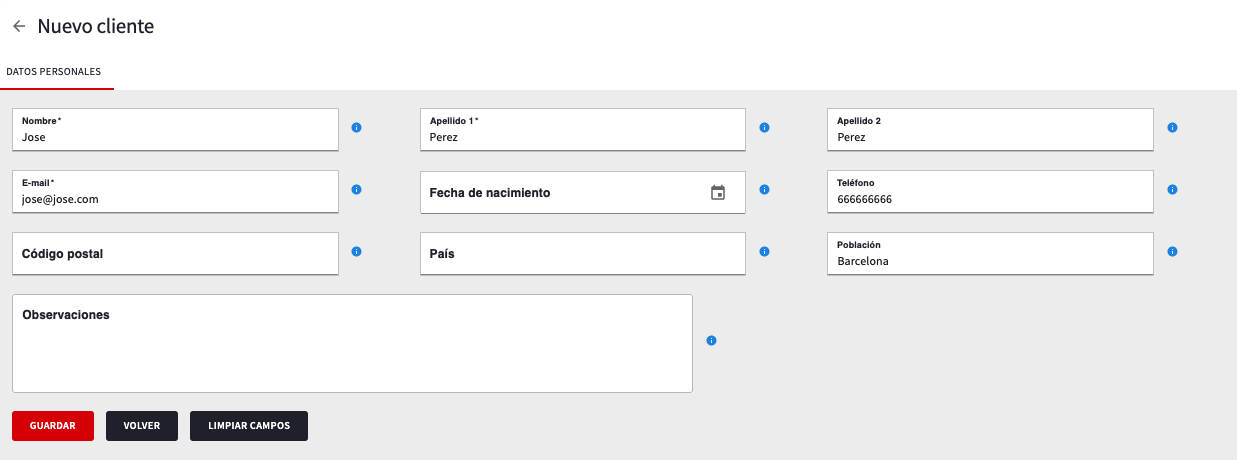
Una vez creado, desde el listado de contactos, puedes acceder a cada contacto y modificar sus datos, ver sus compras, consultar campañas, añadir etiquetas y categorías...
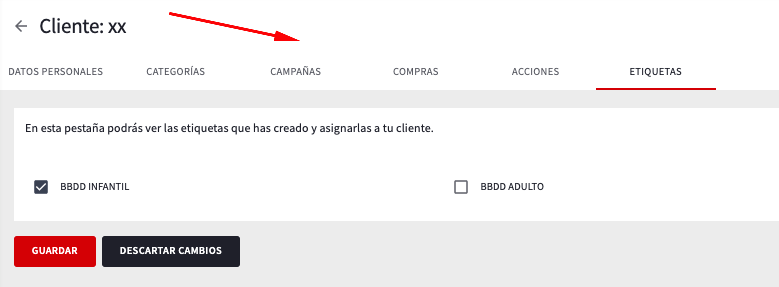
IMPORTAR CONTACTOS DE FORMA MASIVA
Puedes importar contactos de forma masiva desde otros sistemas siguiendo estos pasos.
1. Exportar datos de la base de datos de origen
Cuando extraigas los datos es importante tener en cuenta qué información puedes importar a AMAP:
- Nombre (name)
- Primer Apellido (firstSurname)
- Segundo Apellido (secondSurname)
- Email (email)
- Fecha de nacimiento (birthDate)
- Teléfono (phone)
- Código postal (postCode)
- País (country)
- Ciudad (city)
- Notas (comments)
Sólo podrás añadir esta información. Podrás subir un máximo de 4000 contactos de forma simultánea, si necesitas subir más, deberás dividirlos en diferentes archivos.
Extrae los datos para tabularlos en estas 10 columnas y en este orden, es muy importante que el archivo se cree de esta manera. Lo más probable es que al extraer los datos, lo hagas en formato CSV, es decir, un documento sin columnas separado por comas.
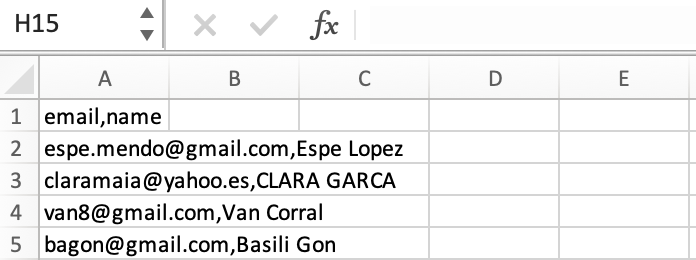
El primer paso será modificar este documento, transformando las líneas de texto en columnas, para asegurar que tienen el formato y orden requeridos. Además deberás asegurar que añades las 10 columnas con estos encabezados y en este orden. Aunque no tengas todos los datos, debes añadir la columna y dejarla vacía (en este ejemplo solo disponemos de nombre, 1r apellido, 2º apellido y email).

Es importante remarcar que los campos nombre, primer apellido y email son obligatorios. No podrás subir el archivo si estos campos están en blanco o contienen caracteres extraños.
Una vez lo tengas, guarda el archivo en formato CSV.
2. Importar contactos a AMAP
Accede al menú Clientes, opción "Importar Clientes".

Añade el fichero CSV y clica en "Enviar":
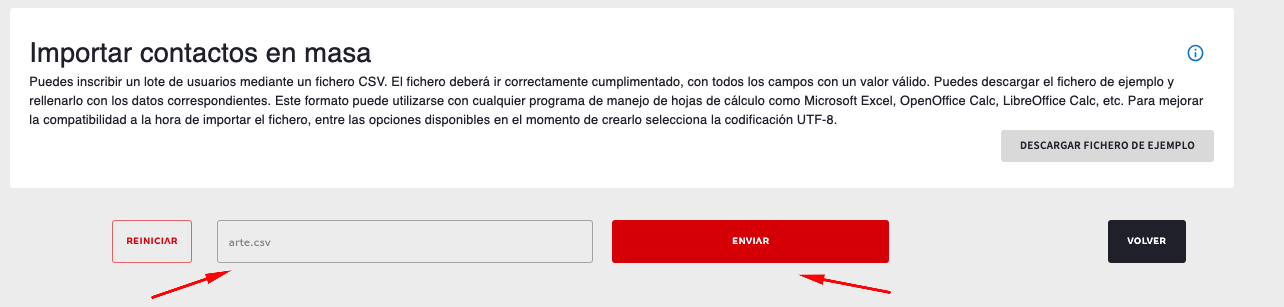
El sistema te avisará sobre el correcto tratamiento de datos personales, que deberás aceptar.
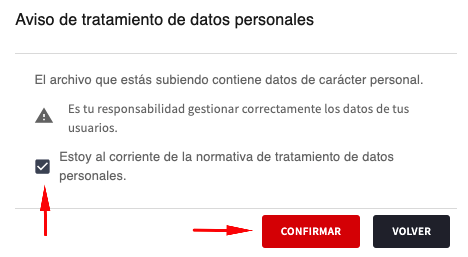
En caso que haya algún error en el archivo, el sistema te avisará y deberás corregirlo para evitar problema sen la subida de la información:
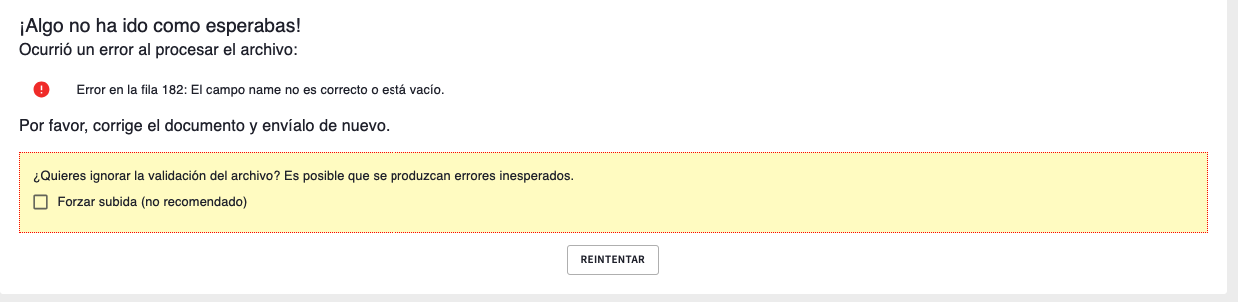
Una vez finalizada la importación se mostrará el resultado:
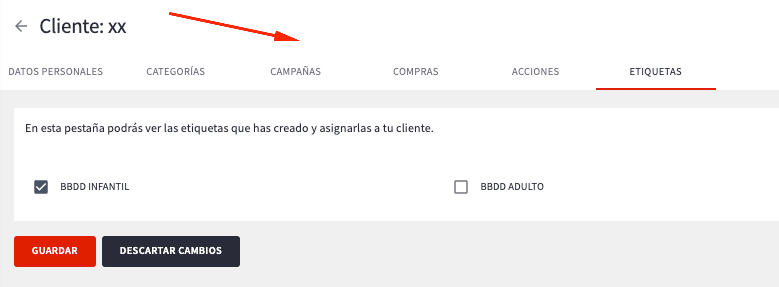
Accediendo a "Acciones en Bloque", podrías asignarles etiquetas (previamente creadas) y categorías de forma masiva.
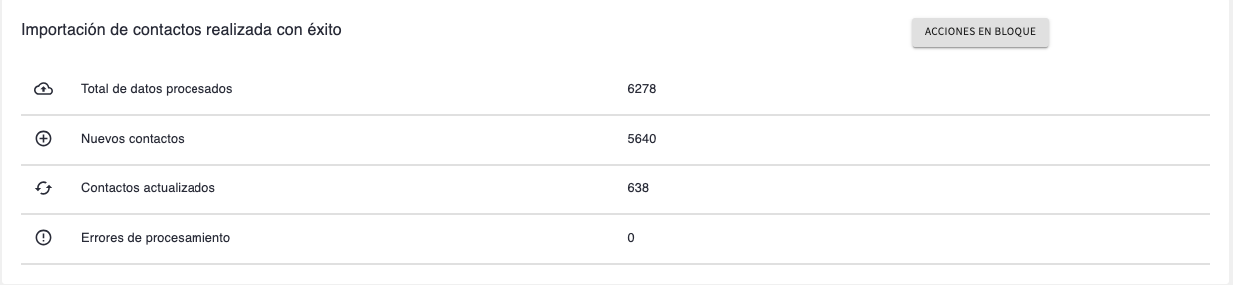
Es muy importante que una vez aplicada la categoría o etiqueta, guardes cambios.
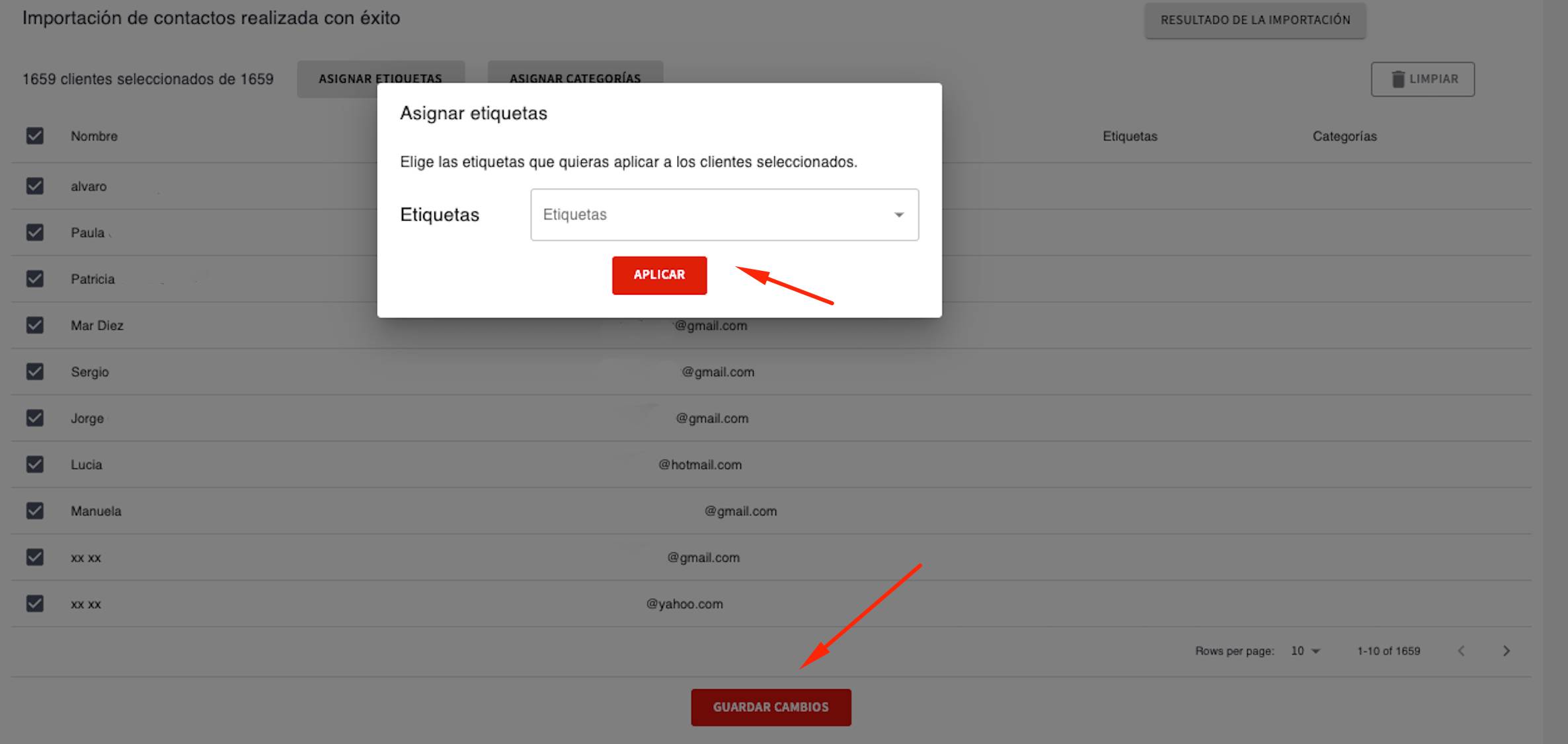
EXPORTAR CONTACTOS
Puedes llevar los datos de los clientes que hayan aceptado recibir comunicaciones comerciales a un fichero CSV. Este formato podrás abrirlo con hojas de cálculo como Microsoft Excel, OpenOffice Calc, LibreOffice Calc, etc.
En el menú Clientes, accede a "Exportar clientes":

Abrirás un menú en el que podrás seleccionar los campos a exportar: